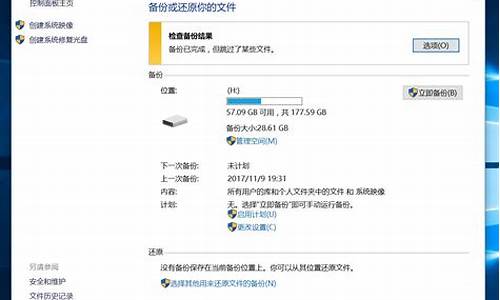系统损坏怎么用u盘装系统-电脑系统损坏怎么用u盘启动电脑
1.电脑开不了机可以用u盘重装系统吗|电脑开不了机怎么从u盘重装系统
2.开不了机怎么重装系统|电脑系统坏了开不了机怎么用u盘重装
3.电脑系统损坏用U盘重装后打不开怎么解决?
4.系统损坏怎么用u盘重装|电脑系统坏了用u盘重装方法
5.电脑如何设置u盘启动重装系统
电脑开不了机可以用u盘重装系统吗|电脑开不了机怎么从u盘重装系统

电脑只有安装了系统才能开机使用,如果没有装系统或者系统损坏了,电脑就开不了机,在电脑开不了机时只能重装系统,重装系统方法非常多,比如光盘重装、U盘重装等等,现在光盘比较少,那么电脑开不了机可以用U盘重装系统吗?答案是肯定的,电脑开不了就是需要用U盘重装系统,下面小编跟大家分享电脑开不了机怎么从U盘重装系统的方法。
重装须知:
1、由于电脑开不了机,制作启动U盘必须借助另一台可用的电脑
2、如果内存2G及以下重装32位系统,如果内存4G及以上,选择64位系统
3、重装前需备份C盘和桌面文件,如果系统损坏,则进入PE备份
4、如果连U盘pe都无法进入,说明是硬件问题,需找人检查维修或更换硬件
相关阅读:
电脑怎么用光盘重装系统
uefigpt模式u盘启动安装win7步骤
系统崩溃进pe备份C盘桌面数据方法
一、重装准备工作
1、系统下载:u盘版win7系统下载地址
2、4G及以上U盘:大白菜u盘制作教程
二、启动设置:怎么设置开机从U盘启动
三、电脑开不了机用U盘重装系统步骤如下
1、在可用电脑上制作好U盘启动盘,将下载的操作系统iso文件直接复制到U盘的GHO目录下;
2、在开不了机的电脑上插入U盘,重启后不停按F12、F11、Esc等快捷键打开启动菜单,选择U盘选项回车,比如GeneralUDisk5.00,不支持这些启动键的电脑查看第二点设置U盘启动方法,如果BIOS也进不了,那就是硬件方面的问题;
3、从U盘启动进入到这个主菜单,通过方向键选择02选项回车,启动pe系统,如果无法进入pe,则选择03旧版PE系统;
4、进入到pe系统,如果需要重新分区,需备份所有数据,然后双击打开DG分区工具,右键点击硬盘,选择快速分区;
5、设置分区数目和分区的大小,一般C盘建议35G以上,如果是固态盘,勾选“对齐分区”即可4k对齐,点击确定,执行硬盘分区过程;
6、分区好之后,打开大白菜一键装机,映像路径选择系统iso镜像,工具会自动提取gho文件,点击下拉框,选择gho文件;
7、然后点击“还原分区”,选择系统盘所在位置,一般是C盘,如果不是显示C盘,可以根据“卷标”、磁盘大小选择,点击确定;
8、弹出这个提示框,勾选“完成后重启”和“引导修复”,点击是开始执行;
9、转到这个界面,执行系统还原到C盘的操作,这个过程需要5分钟左右;
10、操作完成后电脑会自动重启,此时拔出U盘,重新启动进入这个界面,继续进行系统重装和系统配置、激活过程;
11、整个重装过程5-10分钟,系统重装好之后,电脑就可以开机了。
以上就是电脑开不了机怎么用U盘重装系统的方法,如果你遇到电脑开不了机的问题,可以通过U盘来重装系统。
开不了机怎么重装系统|电脑系统坏了开不了机怎么用u盘重装
开不了机的电脑怎么重装系统?电脑系统经常会遇到各种各样的故障,比较严重的问题就是系统损坏导致开不了机,这种情况一般需要重装系统。那么电脑系统坏了开不了机要怎么重装系统呢?如果硬件没有问题,只是系统坏了,只需U盘重装系统即可,下面小编教大家开不了机重装系统步骤。
重装说明:
1、如果是硬件故障,重装系统是没有用的,需要去更换硬件
2、如果是uefi机型,参考相关教程里面的uefi重装方法
相关教程:
uefigpt分区安装win10教程
U盘安装win1064位系统教程legacymbr引导
uefigpt安装win764位系统教程
一、操作准备
1、8G或更大容量U盘
2、制作微pe启动盘:微pe工具箱怎么制作u盘启动盘
3、系统下载:深度技术ghostwin7sp164位旗舰纯净版v2019.08
二、U盘启动设置:bios设置u盘启动方法
三、开不了机U盘重装系统步骤如下
1、首先制作好pe启动盘,然后把下载的win764位系统镜像iso直接复制到U盘pe中;
2、在开不了机的电脑上插入微pe工具箱,重启过程中不停按F12或F11或Esc等启动快捷键调出启动菜单,选择识别到的U盘选项,一般是带有USB的选项,或者是U盘的品牌名称,比如Toshiba、Sandisk或者GenericFlashDisk。如果同时出现两个U盘项,选择不带uefi的项,表示在legacy模式下安装,选择之后按回车键;
3、从U盘启动进入到pe系统,如果不需要全盘重新分区,直接执行第6步,如果打算重新分盘,双击桌面上的分区工具DiskGenius,右键HD0整个硬盘,选择快速分区;
4、默认是MBR分区表类型,设置分区数目、分区大小,卷标为系统的表示系统盘(C盘),建议60G以上,如果是固态硬盘,勾选对齐分区到此扇区数的整数倍,默认2048即可4k对齐,选择4096也可以,最后点击确定;
5、执行硬盘重新分区过程,等待一会儿即可,分区之后,如图所示,如果盘符错乱,右键选择更改驱动器路径,自行修改;
6、完成分区之后,打开此电脑—微pe工具箱,右键点击win7系统iso镜像,选择装载,如果没有装载选项,则右键—打开方式—资源管理器打开;
7、win10pe支持直接打开iso镜像文件,如图所示,运行绿色图标双击安装系统;
8、选择还原分区,GHOWIMISO映像路径自动提取到gho文件,安装位置是通常是C盘,建议看仔细点,可能不是显示C盘,可以根据卷标或总大小来判断,最后点击确定;
9、弹出提示框,勾选完成后重启和引导修复,点击是;
10、在这个界面中,执行win7系统安装部署到C盘的过程,等待进度条;
11、操作完成后自动重启,重启时拔出U盘,进入这个界面,执行win7系统组件、驱动安装、系统配置和激活过程;
12、之后还会再重启一次,为首次使用计算机做准备,最后重启进入系统桌面,电脑正常开机。
电脑开不了机用U盘重装系统的方法就是这样子,如果仅仅是系统坏了,那么就可以通过上面的方法来重装系统。
电脑系统损坏用U盘重装后打不开怎么解决?
第一步:制作前的软件、硬件准备
第二步:用电脑店U盘装系统软件制作启动U盘
第三步:下载您需要的gho系统文件并复制到U盘中第四步:进入BIOS设置U盘启动顺序,一般电脑开机按DEL或者F2等快捷键,进入BIOS设置启动U盘第五步:用U盘启动快速安装系统
系统损坏怎么用u盘重装|电脑系统坏了用u盘重装方法
操作系统是电脑正常使用所必需的运行环境,如果系统出现一些问题,就会影响到我们的操作,比如运行卡顿、系统中毒或者系统损坏等,在系统损坏时电脑无法启动,只能重装系统,而且要用到U盘,那么电脑系统坏了怎么用U盘重装呢?下面教大家系统坏了用U盘重装方法。
相关阅读:win7原版系统怎么用U盘安装
一、操作准备
1、备份C盘和桌面上的文件
2、4G左右U盘:制作U盘PE启动盘
3、操作系统:电脑系统下载
4、引导设置:开机从U盘启动方法
二、系统坏了使用U盘重装步骤如下
1、使用winRAR等工具打开系统镜像,将gho文件解压到U盘GHO目录;
2、在系统损坏电脑上插入U盘,启动时按F12/F11/Esc等快捷键,在弹出的窗口中选择USB选项,按回车键;
3、启动到U盘主菜单,选择02回车启动pe系统;
4、在pe系统下打开pe装机工具,按照下图进行设置,选择系统安装位置,如C盘,确定;
5、提示将清空C盘,点击是,转到下面界面,执行系统解压过程;
6、接着电脑将自动重启,此时拔掉U盘,开始执行系统重装过程;
7、重装过程是自动完成的,等待重装完成即可!
电脑系统坏了怎么用U盘重装的方法就是这样了,由于系统损坏无法正常启动系统,我们就需要借助U盘来重装。
电脑如何设置u盘启动重装系统
在电脑上插入U盘,重启不停按Del或F2或F1或F10或esc等按键进入BIOS界面,在启动项选择菜单界面下,选择usb项,按回车键即可进入U盘重装页面。
重装系统可以解决一些病毒引起的问题,以及各种不知缘由的系统问题。定期重装系统就可以免去整理C盘碎片的麻烦,清理C盘多余的垃圾文件,清理注册表中过多的临时键值或残留键值,可以修复一些使用过程中损坏的dl文件等。
声明:本站所有文章资源内容,如无特殊说明或标注,均为采集网络资源。如若本站内容侵犯了原著者的合法权益,可联系本站删除。